PhotoShop应用基础培训教材
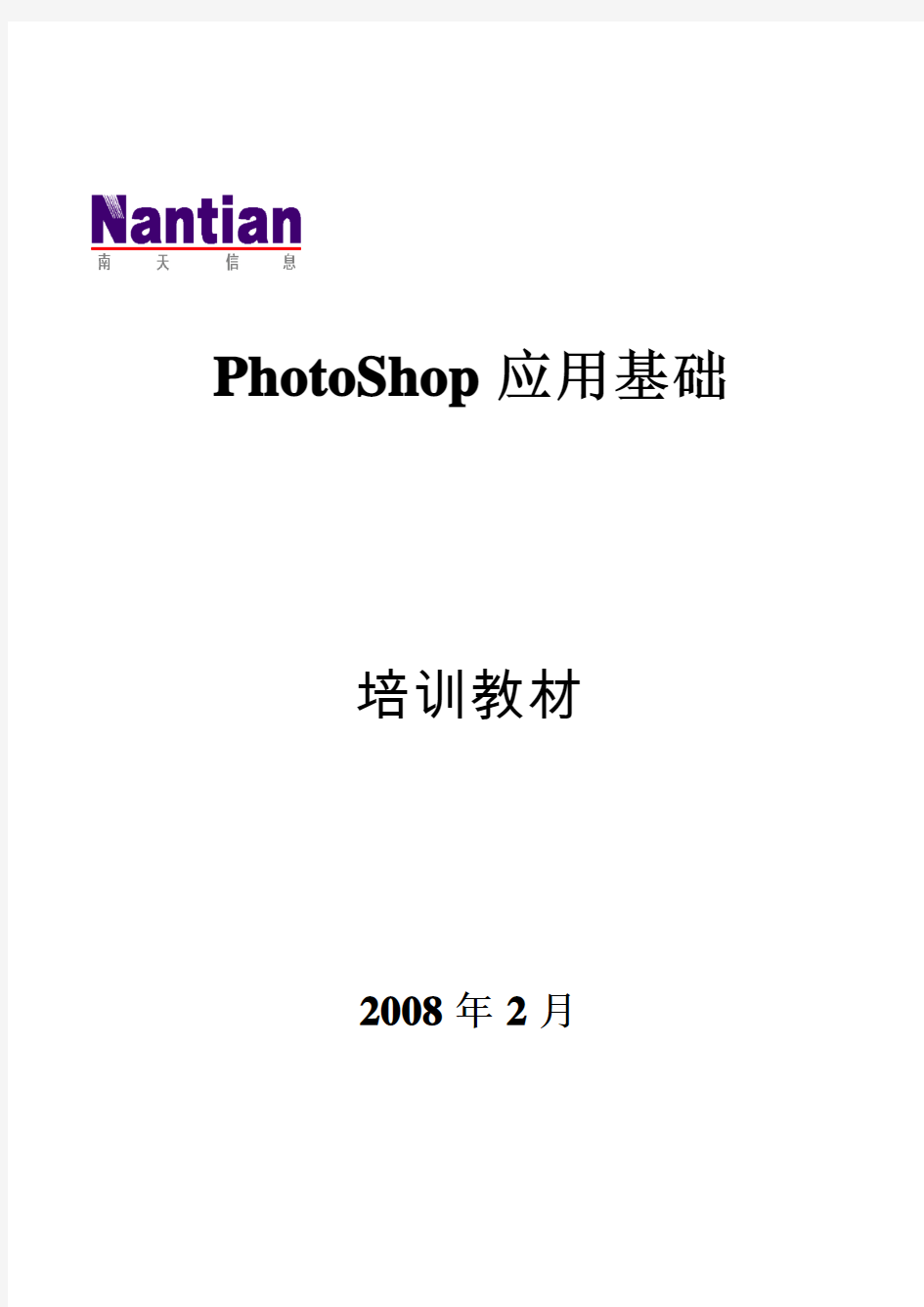
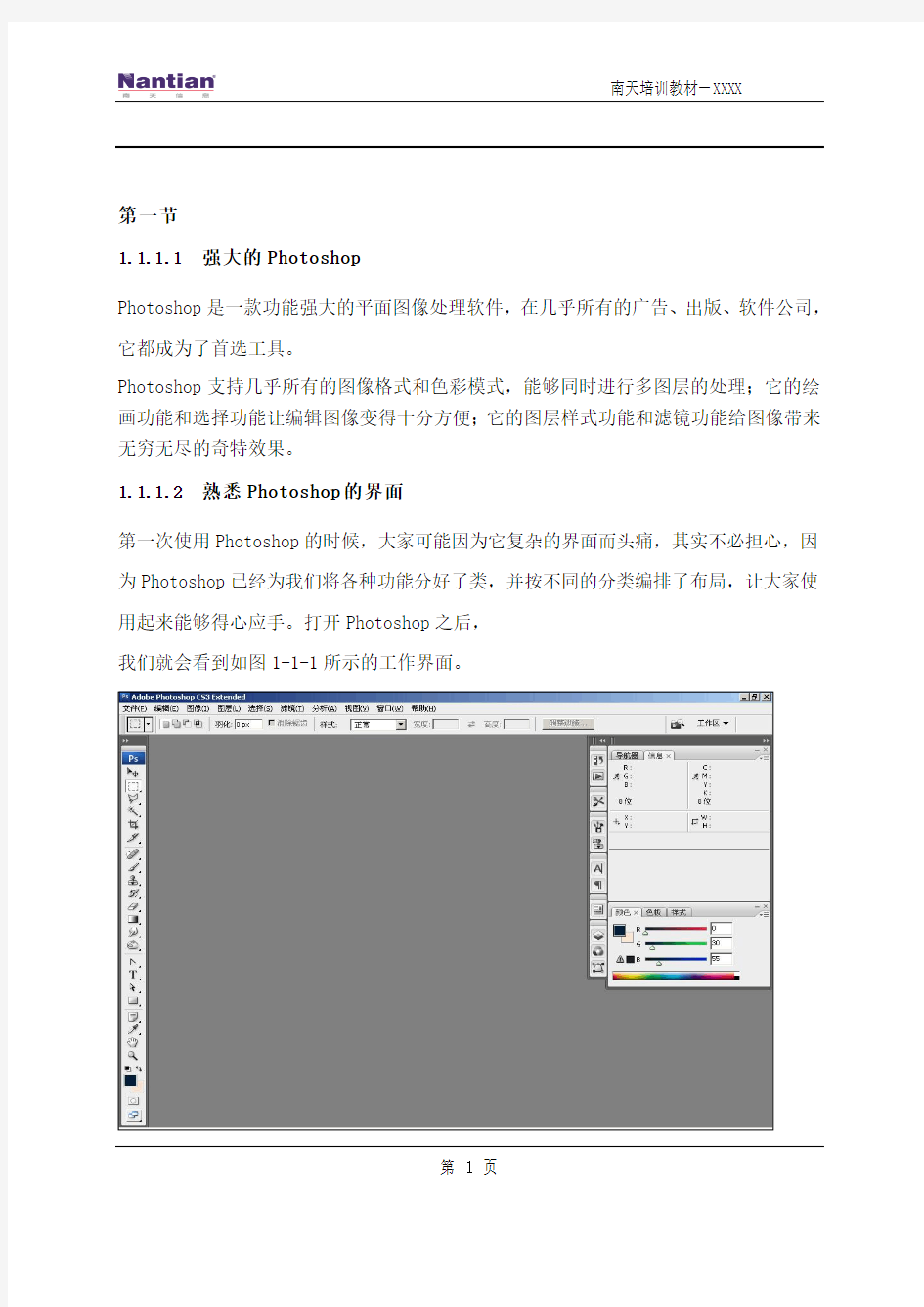
PhotoShop应用基础
培训教材
2008年2月
南天培训教材-XXXX
第 1 页
第一节
1.1.1.1 强大的Photoshop
Photoshop 是一款功能强大的平面图像处理软件,在几乎所有的广告、出版、软件公司,它都成为了首选工具。
Photoshop 支持几乎所有的图像格式和色彩模式,能够同时进行多图层的处理;它的绘画功能和选择功能让编辑图像变得十分方便;它的图层样式功能和滤镜功能给图像带来无穷无尽的奇特效果。
1.1.1.2 熟悉Photoshop 的界面
第一次使用Photoshop 的时候,大家可能因为它复杂的界面而头痛,其实不必担心,因为Photoshop 已经为我们将各种功能分好了类,并按不同的分类编排了布局,让大家使用起来能够得心应手。打开Photoshop 之后,
我们就会看到如图1-1-1所示的工作界面。
Photoshop的界面包含了整个绘图窗口以及在窗口中排列的工具箱、工具选项栏以及参数设置面板等各个组成部分。熟悉Photoshop的应用界面是学习Photoshop十分重要的第一步,下图是各个部分的具体功能。
它们分别是:
1.1.1.3 一、标题栏
位于Photoshop用户使用界面的最上面,上面有一个图标、一个“Adobe
Photoshop
”标题、三个窗口控制按钮。
1.1.1.4 二、菜单栏
菜单栏位于标题栏之下,由“文件”、“编辑”、“图像”、“图层”、“选择”、“滤镜”、“视图”、“窗口”和“帮助”9组菜单组成,每组菜单又可向下拉出许多菜单命令,使用这些命令可以完成图像的建立、编辑和修改等操作。当光标移动到菜单标题上时,菜单标题就会变成蓝底白字,单击鼠标就会拉出其菜单命令,单击菜单命令即可执行这个命令。
1.1.1.5 三、工具箱
工具箱(如图1.2 所示)一般位于Photoshop用户使用界面的左边,它包括了55种常用工具,利用这些工具可以完成图像选取、图形绘制、颜色选择、文本输入等操作。
要选择工具箱上的某个工具,将鼠标放在要选用的工具上单击,该工具即被选用。如果某工具的右下角有一个小三角形,说明它是一个工具组,还隐藏有
其他工具。要选择隐藏工具,将鼠标放在有三角形的可见工具上面按住左键不
放,当隐藏工具出现后,将鼠标移动到要选用的工具上,松开鼠标,该工具即出现在工具箱上。
南天培训教材-XXXX
第 3 页
图1.1 工具箱
1.1.1.5.1 1.
选取工具
用于选定图像特定区域,包含5个工具:
? 矩形选取工具
:设置一矩形选区、移动选区外框。 ? 椭圆形选取工具
:设置一椭圆形选区,移动选区外框。 ? 单行选取工具
:设置一行(一个像素宽)为一个选区。 ? 单列选取工具
:设置一列(一个像素宽)为一个选区。 ? 裁剪工具
:用于定义一个裁剪框。 1.1.1.5.2 2.
移动工具
将选区内的图像移动到同一幅图或另一幅图中所需要的位置。
1.1.1.5.3 3. 套索工具
?徒手套索工具:设置任意形状的选区。
?多边形套索工具:设置多边形选区。
?磁性套索工具:沿物体轮廓设置选区。
1.1.1.5.4 4. 魔棒工具
选择和被击点颜色相近的区域。
1.1.1.5.5 5. 喷枪工具
在图像上喷上所设定的前景色。
1.1.1.5.6 6. 毛笔工具
绘制各种粗细的线条,其效果和日常所用的毛笔相似。
1.1.1.5.77. 图章工具
?橡皮图章:复制图像。
?图章工具:复制定义好的图案。
1.1.1.5.88. 历史记录画笔工具
恢复图像中被修改的部分。
1.1.1.5.99. 橡皮擦工具
擦除图像不需要的部分,擦除后的部分被背景色所填充。
1.1.1.5.1010. 铅笔→直线工具
?铅笔工具:绘制各种粗细的线条,其效果和日常所用的铅笔相似。
?直线工具:绘制各种粗细、方向的线条,并可以绘制带前头的线条。
1.1.1.5.1111. 模糊→锐化→手指涂抹工具
?模糊工具:降低图像中的某一区域的清晰度,使该区域变模糊。
?锐化工具:增加图像中的某一区域的清晰度,使该区域更清晰。
?手指涂抹工具:将被击点的颜色涂抹到其他位置。
南天培训教材-XXXX
第 5 页
1.1.1.5.12 1
2.
变亮→变暗→海绵工具
? 变亮工具
:使图像中被击点的亮度增加。 ? 变暗工具
:使图像中被击点的亮度降低。 ? 海绵工具
:改变图像中某一区域的饱和度。 1.1.1.5.13 13.
路径工具
? 路径工具
:让用户绘制一条路径。 ? 磁性路径工具
:沿物体轮廓绘制一条路径。 ? 自由路径工具
:让用户徒手绘制一条路径。 ? 路径+工具:增加路径上的固定点。
? 路径-工具:减少路径上的固定点。
? 选择工具
:拖动路径上的固定点来编辑路径。 ? 弧度工具
:改变路径的弧度。 1.1.1.5.14 14.
文字工具
? 水平文字工具:在图像上添加水平方向的文字。
? 水平文字选区工具
:在图像上添加水平方向的文字选区。 ? 竖直文字工具:在图像上添加竖直方向的文字。
? 竖直文字选区工具:在图像上添加竖直方向的文字选区。
1.1.1.5.15 15.
渐变工具
? 直线渐变工具
:产生直线渐变色块。 ? 辐射渐变工具:产生圆形渐变色块。
?角度渐变工具:产生角度渐变色块。
?反射渐变工具:产生反射渐变色块。
?菱形渐变工具:产生菱形渐变色块。
1.1.1.5.1616. 油漆桶工具
在图像(或选区内)上填充前景色或图案。
1.1.1.5.1717. 吸管工具
?吸管工具:吸取图像上光标单击点的颜色作为选定的颜色。
?色彩取样工具:将光标单击点周围四个像素点的颜色平均值作为选定的颜色。
1.1.1.6 四、调板
也称浮动面板,它浮于图像之上,不会被图像遮盖,可以放在屏幕的任意位置,主要用来对图像进行控制、操作或给各种工具设置参数。
默认情况下,调板分为4组。第一组由导航器、信息、选项调板组成;第二组由颜色、色板、画笔调板组成;第三组由图层、通道、路径组成;第四组由历史记录、动作调板组成。每个调板都以标签形式放置,要选择每组调板中的一个,只要单击其标签或者选择窗口中的显示该调板的菜单命令,此调板就会从背后浮出来。
用户可以用鼠标拖动调板的标签,将其从一组调板中单独分离出来。也可以用鼠标按住某个调板的标签将其拖动到另一调板组中合成为一个调板组,以便使图像有更大的显示空间。
1.1.1.6.1 1. 导航器
以一个小的窗口显示要绘制、修改的图像缩略图,使用户能够看到图像的全貌,下边的滑块和按钮可用来改变图像视图的显示比例。移动中间的矩形方块,改变放大图像的显示位置。
1.1.1.6.2
2. 信息
显示光标所在点的图像R(红)、G(绿)、B(蓝)值和C(青色)、M(品红)、Y(黄色)、K(黑色)值及该点坐标等信息。
南天培训教材-XXXX
第 7 页
1.1.1.6.3 3. 选项
用来设置各种工具的选项参数,不同工具的选项是不同的。
1.1.1.6.4 4. 颜色
通过移动调板中的△滑钮来选择前景色和背景色,也可以在右边的小方框内输入精确的颜色值。
1.1.1.6.5 5. 色样
调板中提供了许多现成的色块,用户只要单击需要的色块,就可以设置不同的前景色和背景色,色样调板和颜色调板的功能是相同的,只是它设置的颜色数量没有颜色调板多,也没有其精确。
1.1.1.6.6 6. 画笔
用于设置工具箱中一些工具如笔、喷枪、橡皮檫、橡皮图章等工具的粗细和晕开程度等。双击其中一个画笔,打开“画笔选项”对话框。在此对话框中可以调整画笔的直径、硬度、间距、角度和圆度等参数。
1.1.1.6.7 7. 图层
“图层”调板上有图层的不透明度、图层效果选项、图层名称及图层缩略图等信息。
1.1.1.6.8 8. 通道
RGB 图像是由R (红)、G (绿)、B (蓝)三种颜色的光按不同比例混合而成,计算机保存的是此幅图像中的R 、G 、B 三种颜色的数据,每一种颜色数据就称这为一个通道。这样,RGB 就有红色通道、绿色通道、蓝色通道。
CMYK 图像有C (青色通道)、M (品红通道)、Y (黄色通道)、K (黑色通道)和CMYK 通道。
1.1.1.6.9 9. 路径
路径是由一些直线段或曲线段与节点组成的浮动线,它可以是闭合的,也可以是断开的。路径的线没有粗细的性质,可以进行移动、改变形状等编辑操作,但不能输出,路径可用工具箱中路径工具来设置,设置好的路径可以保存在文件之中。
1.1.1.6.10 10. 动作
处理一幅图像要有很多步骤才能完成,每一个步骤可以认为是一个动作,计
算机会把它记录下来,成为一个动作序列,可以说动作是对图像的批处理,它可以播放、编辑和删除,还可以存储、载入和替换动作序列。
1.1.1.6.11 11. 历史记录
将用户对图像的每一步操作都自动记录下来,以便用户在发现其中某一步操作错误时,来撤消该步操作。
1.1.1.7 五、状态栏
状态栏(如图 1.3 所示)位于用户界面的最底部,它能实时地提供当前图像需要多少内存和硬盘空间等重要信息。此外,当你在工具箱中选用某种工具时,它还能显示该工具的功能介绍。
图1.2 状态栏
1.1.1.7.1 1. 缩放比例
用于显示视图的缩放比例。用光标单击此区域,直接输入缩放比例,按回车
键后,图像即可按输入比例显示,如
。 1.1.1.7.2 2. 文件信息
用于显示文件信息,用户单击三角形按钮,在打开的菜单中有文档大小、暂存盘大小、效率、计时、当前工具等菜单命令,你可以选择一种要显示的文件信
息内容,如
。 1.1.1.7.3 3. 工具介绍
介绍工具箱中所选工具的功能,如我们选择“选取”工具时,状态栏中所显
示的内容是。
1.1.2 1.1.2 Photoshop 文件操作
Photoshop 文件操作包括新建一个图像文件、打开一个已经保存在磁盘上的图像文件、关闭打开的图像文件等操作,是我们学习图像处理的第一步。
1.1.
2.1 一、新建文件
选择“文件”→“新建”菜单命令(或按【Ctrl 】+【N 】键),弹出如图1.4 所示的“新建”对话框。
南天培训教材-XXXX
第 9 页
图1.3 “新建”对话框
选择要新建文件参数。
? 在“名称”栏中输入新建文件的名称。
? 在“图像大小”一栏中输入新建文件的尺寸及分辨率(注:默认图像文件的尺
寸和你在Photoshop 、Authorware 、Word 等应用软件中通过复制、剪切命令复制到剪贴板上的图像尺寸相一致)。
? 在“模式”一栏中选择新建图像文件的色彩模式(一般用RGB 颜色模式)。 ? 在“背景色”单选框中选择新建文件的背景色。
单击“好”按钮,在屏幕上出现空白的新图像文件窗口。
1.1.
2.2 二、打开文件
对于一个已保存在磁盘中的图像文件,我们可以用“打开”命令将其打开以后进行浏览、编辑等操作。
(1) 选择“文件”→“打开”菜单命令,弹出如图1.5 所示的“打开”对话框。
图1.4 “打开”对话框
在“搜寻”一栏中选择要打开的图像文件所在的文件夹。
在文件列表中选择要打开的文件(选择后该文件名称自动显示在文件名一栏中),单击“打开”按钮,所要打开的图像即出现在图像窗口。
1.1.
2.3 三、关闭文件
图像制作、修改完成后,不再使用时要将其关闭,以扩大可用内存空间,加快操作速度。
(2)单击图像窗口右上角的“关闭”按钮(或选择“文件”→“关闭”菜单命令)。如果文件修改后没有存储,系统将自动弹出如图1.6 所示的提示对话框。
图1.5 存储文件提示
如果要保存对文件的修改,单击“是”按钮,不保存对文件的修改,单击“否”按钮,
南天培训教材-XXXX
第 11 页
便可将文件关闭。
1.1.
2.4 四、保存文件
图像修改完成后,要将编辑、修改的结果保存起来,否则会全功尽弃。
Photoshop 文件保存既可以按照原来的文件格式保存,也可以用其他的文件格式保存。
(3) 选择“文件”→“存储”菜单命令,弹出如图1.1 所示的“存储为”对话框。
图1.6 “存储为”对话框
在“保存在”框中选择保存文件的文件夹,在“文件名”框中输入保存的文件名。 单击“存储为”
框右边下拉按钮,打开保存文件类型下拉列表,选择要保存的文件类型,如图1.8 所示。
图1.7 选择存储文件格式
单击“保存”按钮,完成对新建文件的保存。
Photoshop工具箱中各种工具的介绍
Photoshop工具箱中各种工具的介绍选框工具:选框工具可以作出矩形、椭圆、单行与单列选区。 矩形选框工具:可以创建出矩形选区。 椭圆选框工具:可以创建出椭圆形选区或正圆形的选区。 单行选框工具:可以创建高度为1个像素的单行选择区域。 单列选框工具:可以创建宽度为1个像素的单列选择区域。 移动工具:该工具就是Photoshop中应用最为频繁的工具,它的主要作用就是对图像或选择区域进行移动、剪切、复制、变换等操作。(使用移动工具移动图像时,按住shift键可沿水平、垂直、45。三个方向移动;按住alt键,使用移动工具拖动图像可将图像复制,如果在移动过程中按住“shift+alt”组合键可以沿水平、垂直、45。三个方向复制;当工具箱中选择的工具不就是“移动工具”时,按住键盘上的“ctrl+ alt”键也可以将图像复制)。 套索工具:使用该工具可以创建不规则的选区。 多边形套索工具:可以创建多边形选区。 磁性套索工具:主要用于选取图形颜色与背景颜色反差较大的图像选区。 魔棒工具:主要用于选取图像中颜色相近或大面积单色区域的图像,
在实际工作中,使用魔棒可以节省大量时间,又能达到所需的效果。 裁切工具:就是用来裁切图像的。 切片工具:主要用于网页设计。 切片选取工具:主要用于编辑切片。 修复画笔工具:可以用来修补图像中的瑕疵。 修补工具:也就是用来修复图像的,但修补工具就是通过选区来完成对图像的修复。 红眼画笔:可以置换任何部位的颜色,并保留原有材质的感觉与明暗关系。 画笔工具:最主要的功能就就是用来绘制图像,它可以模仿中国的毛笔,绘制出较柔与的笔触效果。 仿制图章工具:主要优点就是可以从已有的图像中取样,然后将取到的样本应用于其她图像或同一图像中。 图案图章工具:主要作用就是制作图案,它与仿制图章的取样方式不同。 历史记录画笔工具:可以非常方便地恢复图像至任一操作,而且还可以结合属性栏上的笔刷状,不透明度与色彩混合模式等选项制作出特殊的效果。
Photoshop基础考试试题 ---附答案
1 对于一个已具有图层蒙版的图层而言,如果再次单击添加蒙版按钮,则下列哪一项能够正确描述操作结果。 A. 无任何结果 B. 将为当前图层增加一个图层剪贴路径蒙版 C. 为当前图层增加一个与第一个蒙版相同的蒙版,从而使当前图层具有两个蒙版 D. 删除当前图层 1 对于一个已具有图层蒙版的图层而言,如果再次单击添加蒙版按钮,则下列哪一项能够正确描述操作结果。 A. 无任何结果 B. 将为当前图层增加一个图层剪贴路径蒙版 C. 为当前图层增加一个与第一个蒙版相同的蒙版,从而使当前图层具有两个蒙版 D. 删除当前图层蒙版 2 一幅CMYK模式的图像,在以下哪种状态下时不可以使用分离通道(Split Channels)命令 A. 图像中有专色通道 B. 图像中有Alpha通道 C. 图像中有多个图层 D. 图像只有一个背景层 3 要使某图层与其下面的图层合并可按什么快捷键? A. Ctrl+K B. Ctrl+D C. Ctrl+E D. Ctrl+J 4 在运行Photoshop 时,Photoshop默认的将在哪里建立默认的暂存磁盘? A. 没有暂存磁盘的建立 B. 暂存磁盘可在任何盘中建立 C. 暂存磁盘在系统的启动盘中建立 D. 暂存磁盘将在磁盘空间最大的盘中建立 5 Photoshop的当前状态为全屏显示,而且未显示工具箱及任何调板,在此情况下,按什么键,能够使其恢复为显示工具箱、调板及标题条的正常工作显示状态。 A. 先按F键,再按Tab键 B. 先按Tab键,再按F键,但顺序绝对不可以颠倒 C. 先按两次F键,再按两次Tab键 D. 先按Ctrl+Shift+F键,再按Tab键 6 在Photoshop中,切换屏幕模式的快捷键是 A. Tab B. F C. Shift+f
photoshop中5个快速选择工具
Photoshop中5个快速选择工具 9分 出处:10steps 时间:2014-04-24 人气:14117 核心提示:PS中有很多选择工具,如何挑选选择工具,取决于选择的对象,例如一个简单的对象香蕉或者非常复杂的对象头发等。 PS中有很多选择工具,如何挑选选择工具,取决于选择的对象,例如一个简单的对象香蕉或者非常复杂的对象头发等。 这篇教程主要是针对初学者来编写的,主要讲解如何使用5种快速选择工具来建立有效的选区。 1:魔棒工具 这是建立选区最简单的方法,但只有在背景色为纯色时才会比较有效。 因此,当要选择的对象的背景为空白背景时,可使用魔棒工具,例如一张产品拍摄图。 在建立选区时,首先,要确保图片在一个图层中,只需右键单击背景图层,选择and c hoose ‘Layer from Background’。然后,选择魔棒工具单击背景即可。
这样,背景将会被选中,可以删除背景,并在该图层的下方为其添加新背景。2:钢笔工具 如果是光滑、弯曲,且有硬边的对象,使用钢笔工具是再合适不过的了。
选择钢笔工具,然后单击,并沿着对象边缘进行拖拽,再次遇到路径时松开鼠标即可闭合。
然后,选择直接选择工具,可以用这个工具通过点击锚点来清理路径并移动路径,或者调整角度。完成路径后,右击并选择“建立选区”。
这样,对象就被选中了,可以进行反选以删除背景。 3:颜色范围 如果要选择的对象与背景有明显的颜色差异,可通过颜色范围建立复杂的选区,例如水浪。
选择> 颜色范围,利用颜色拾取器单击对象。在这个例子中,我单击的是水浪的白色区域。
photoshop 理论基础试题
photoshop 理论基础试题与答案 一选择题(每空1分,共50分) 1 在PHOTOSHOP中显示或隐藏网格的快捷组合键是:___CTRL+’__,显示或隐藏标尺的快捷组合键是____CTRL+R____. 2 组成位图图像的基本单元是___像素___,而组成矢量图形的基本单元是___锚点与路径___. 3 在PHOTOSHOP中,创建新图像文件的快捷组合键是___CTRL+N___,打开已有文件的快捷组合键是___CTRL+O____-,打印图像文件的快捷组合键是___CTRL+P___. 4 在PHOTOSHOP中,创建新文件时,图像文件的色彩模式一般设置成___RGB___模式,分辨率一般是____72____像素/英寸,宽度与高度的单位一般是____像素____(请填写”像素””厘米”或”毫米”等单位). 5 在PHOTOSHOP中,菜单命令<文件>/<恢复>的含义是___将图像文件还原到最后一次保存时的状态___ 6 在PHOTOSHOP中,当设计师需要将当前图像文件的画布旋转12度时,可执行菜单命令<图像>/<旋转画布>/___任意角度____. 7 在PHOTOSHOP中,取消当前选择区的快捷组合键是___CTRL+D___,对当前选择区进行羽化操作的快捷组合键是___CTRL+ALT+D____. 8 在PHOTOSHOP中,如果希望准确地移动选区,可通过方向键,但每次移动一次方向键,选择区只能移动____1____像素.如果希望每按一次方向键选择区移动10像素,那么在移动选择区进需按住___SHIFT___键. 9 在PHOTOSHOP中,如果想使用<矩形选择工具>/<椭圆选择工具>画出一个正方形或正圆,那么需要按住____SHIFT____键. 10 在<色板>面板中,如果希望删除某种颜色,可按住___SHIFT___键同时在该颜色块上方单击鼠标左键. 11 在PHOTOSHOP中执行菜单命令<编辑>/<填充>后,可对当前选择区或图像画布进行前景色,___背景色___,自定义颜色,___图案___等内容的填充. 12 在PHOTOSHOP中,使用<渐变>工具可创建丰富多彩的渐变颜色,如线性渐变,径向渐变,__角度渐变__, ___对称渐变____与____菱形渐变___. 13 在PHOTOSHOP中,菜单<编辑>/<自由变换>的快捷组合键是____CTRL+T___,菜单<编辑>/<填充>的快捷组合键是___SHFIT+F5____,<编辑>/<粘贴入>的快捷组合键是____CRTL+SHIFT+V____. 14 路径最基本的单元是路径段与___节点____,在编辑路径的形状时,一般是使用___转换节点___工具. 15 在PHOTOSHOP中绘制多边形矢量对象时,多边形的边数应该是____3___至____100____之间的整数. 16 在PHOTOSHOP中,文本对像的类型主要有单行文本与___段落___,在对单行文本进行属性设置时,一般在____字符____面板中进行.
photoshop课后练习试题和答案
第一章:Photoshop应用基础 一、选择题 1、色彩三要素(A B C )。 A.色相 B.饱和度 C.亮度 D.强度 2.数字图像可分为(A)和(B)两种类型。 A.位图 B.矢量图 C.黑白 D.彩色 3.在RGB色彩模式中,RGB(0,255,0,)表示(B)。 A.红色 B.绿色 C.蓝色 D.橙色 4.photoshop CS3是( B )公司最新推出的位图图像处理软件。 A. Microsoft B. Adobe C. DPI D. Bit 5.在Photoshop中,通常以( C )为单位来衡量图像的清晰度。 A. Pixel B. PPI C. DPI D. BIT 6.( A )是Photoshop默认的图像存储格式。可以包含层、通道和颜色模式,还可以保存具有调节层、文本层的图像。 A.PSD B. EPS C. JPEG D.PDF 7.位图图像是由许多点组成,这些点称为像素。图像的大小取决于像素的(B)。 A.大小 B. 多少 C. 形状 D. 颜色 8.( B )文件格式适用于在应用程序之间和计算机平台
之间的交换文件,它的出现使得图像数据交换变得简单。 A.JPEG B. PNG C. PSD D. TIFF 二、填空题 1.Photoshop常用的四种色彩模式是RGB模式、CMYK模式、HSB模式和Lab模式。 2.矢量图又称向量图。矢量图经放大和旋转后图不变,但其色彩不变。 3.位图又称点阵图。位图经放大和旋转后图像会产生失真,但其色彩改变。 4.在数字图像中,分辨率的大小直接影响图像的品质。分辨率越高,图像越清晰,所产生的文件也就越大,在工作过程中所需系统资源也就越多。 5.索引模式比较适用于网页中的图像;CMYK模式适用于打印;RGB颜色模式适用于在全屏上观看。 三、简答题 1.验证色彩三要素间的关系。 答:(1)、任何色调在高饱和度时都具有特定的亮度,假如亮度变了饱和度就会减低。(2)、高饱和度的色调加白或加黑,降低了该色相的饱和度,同时也提高或降低 了该色调的亮度。(3)、高饱和度的色调与之不同亮度的灰色相加,降低了该色彩的饱和度,同时使亮度向该灰色的
ps调色教程
ps调色教程:非常艺术效果 一、打开素材图片,按Ctrl+J键连续复制两层,得到图层1和图层1副本 二、反相操作,发愤混合模式为“颜色”。 三、降低图层的不透明度为60%。 四、通道混合器1:选择红通道,各颜色数据设置为:-50/200/-50/0/0,图层混合模式为变亮。 五、选取颜色1:红色:0/0/0/-85,红色:-80/100/50/0,中性色:-16/-9/-10/0。(选择相对) 六、亮度/对比度1:亮度50,对比度8,蒙板填充黑色,选择白色画笔涂抹人物。 七、亮度/对比度2:亮度2,对比度21,操作完成 朦胧柔和的照片效果 PS图片调色教程 1.打开图片,执行“选择-色彩范围”,用吸管对人物脸部较亮的地方点一下(注意容差),就出来一个选区范围。 2.点击图层面板下的创建调整图层按钮,选择“色阶”,把色阶里的灰色滑块向左移,增加这度;这样就添加了一个色阶调整图层。为什么要用调整图层不直接用命令这个不用笔者说大家应该都知道了,就是为了方便以后在蒙板上进行修改。
3.按住Ctrl键点击色阶的图层蒙板,载入原来的选区,并进行适当羽化,再添加一个“色阶”调整图层,再把灰色滑块向左移,增加亮度。有人又要问了,为什么不一步把亮度增到最大还要用两步?仔细看,可以发现笔者这步加了羽化,羽化的作用是使其更溶合,这步就是为了使亮度过渡得更好,这样就必免了亮部过度亮后,与暗部不能更好的溶合。 图片清晰处理 1、打开原图按Ctrl + J复制一层,把图层混合模式改为“正片叠底”,确定后加上图层蒙版用黑色画笔把人物部分擦出来效果如图1 2、创建亮度/对比度调整图层,参数设亮度+4 对比度+26 3、新建一个图层按Ctrl + Alt + Shift + E盖印图层,把图层混合模式改为“柔光”,加上图层蒙版填充黑色,然后用白色画笔在人物脸上高光部位在涂一下, 4、新建一个图层用套索工具把最上面的高光部分勾出来,然后用画笔吸取附近的色彩涂抹, 5、新建一个图层按Ctrl + Alt + Shift + E盖印图层,给人物适当的磨一下皮, 6、按Ctrl + J把磨好皮的图层复制一层,把图层混合模式改为“正片叠底”,图层不透明度改为:30%。再加上图层蒙版把人物部分擦出来 7、创建色阶调整图层参数设置0 1.00 234 8、新建一个图层按Ctrl + Alt + Shift + E盖印图层,适当的锐化一下,然后再用加深/减淡工具整体调整下,完成最终效果。 1、打开原图,创建曲线调整图层,对红色通道调整一下,曲线调整如图1,确定后用黑色画
PS-选择工具作用与用途
使用“色阶”命令轻松校正图像 您的照片看起来是否昏暗、缺乏对比度?或者,它是否具有色痕?它是淡 红的或淡绿的?使用 Adobe Photoshop 的“色阶”命令,您可以通过调 整图像的暗调、中间调和高光等强度级别,校正图像的色调范围和色彩平 衡。在本教程中,您将学习如何使用“色阶”命令调整图像的色调和色彩。 1. 在 Photoshop 中打开图像。 选取“文件”>“打开”,或者在文件浏览器中点按两次缩览图。在开始 进行调整之前,请估计一下图像的色调。它是太亮还是太暗?其对比度是 太大还是太小?它是否具有色痕?
2. 创建一个新的色阶调整图层。 选取“图层”>“新调整图层”>“色阶”,然后在“新建图层”对话框中点按“好”。您也可以通过选取“图像”>“调整”>“色阶”打开“色 阶”命令。但是,在使用调整图层时,您将在单独的图层上应用色调校正,而原始图像保持不变。如果您不喜欢所做的更改,可以随时更改它们或完 全扔掉调整图层并返回到原始图像。 一种用于评估图像色调的有用工具是在“色阶”对话框中显示的直方图。 直方图用图形表示图像的每个颜色强度级别的像素数量,以展示像素在图像中的分布情况。这可以为您显示图像在暗调(显示在直方图中左边部 分)、中间调(显示在中间部分)和高光(显示在右边部分)中包含的细节是否足以在图像中创建良好的总体对比度。 3. 设置暗调和高光。 将“黑场输入”滑块和“白场输入”滑块(紧邻直方图之下)从直方图的边缘向内移动。移动“黑场输入”滑块会将其位置处或其下方的所有图像值映射到“输出色阶”黑场(默认情况下,设置为 0 或纯黑)。移动“白场输入”滑块会将其位置处或其上方的图像值映射到“输出色阶”白场 (默认情况下,设置为 255 或纯白)。 例如,如果图像太暗,请尝试将“输入白场”滑块向左移动。这样会将图像中更多的值映射到 255(“输出色阶”白场),使图像更亮。
Photoshop试题及答案完美
1. Photoshop 的当前状态为全屏显示,而且未显示工具箱及任何调板,在此情况下,按什么键,能够使其恢复为显示工具箱、调板及标题条的正常工作显示状态。 A. 先按F键,再按Tab键 B. 先按 Tab 键,再按 F 键,但顺序绝对不可以颠倒 C. 先按两次 F 键,再按两次 Tab 键 D. 先按 Ctrl+Shift+F 键,再按 Tab 键 答案: A 2. 下列哪个是 Photoshop 图象最基本的组成单元: A. 节点 B. 色彩空间 C. 像素 D. 路径 答案: C 3. 图象分辨率的单位是: A. dpi B. ppi C. lpi D. pixel 答案: B 4. 在 Photoshop 中允许一个图像的显示的最大比例范围是多少: E. 100.00% F. 200.00% G. 600.00% H. 1600.00% 答案: D 5. 在 Photoshop 中当我们使用画笔工具时,按什么键可以对画笔的图标进行切换? A. Ctrl B. Alt C. Tab D. CapsLock 答案: D 6. 在 Photoshop 中将前景色和背景色恢复为默认颜色的快捷键是: A. D B. X C. Tab D. Alt 答案: A 7. 在 Photoshop 中,在颜色拾取器( ColorPicker )中,可以对颜色有几种描述方式? A. 1 种 B. 2 种 C. 3 种
答案: D 8. 在 Photoshop 中,在颜色拾取器 ( ColorPicker )中,可以对颜色有以下哪几种描述方式? A. HSB 、 RGB、 Grayscale 、 CMYK B. HSB 、 IndexedColor 、 Lab、 CMYK C. HSB、 RGB、 Lab、CMYK D. HSB、 RGB、 Lab、ColorTable 答案: C 9. 在 Photoshop 中,在颜色拾取器( ColorPicker )中,对颜色默认的描述方式是? A. RGB B. HSB C. Lab D. CMYK 答案: B 10. 在 Photoshop 中,如何在色板( Swatches )调板中改变工具箱中的背景色? A. 按住 Alt 键,并单击鼠标 B. 按住 Ctrl 键,并单击鼠标 C. 按住 Shift 键,并单击鼠标 D. 按住 Shift + Ctrl 键,并单击鼠标答案: B 11. 在 Photoshop 中,在使用各种绘图工具的时候,如何暂时切换到吸管工具? A. 按住 Alt 键 B. 按住 Ctrl 键 C. 按住 Shift 键 D. 按住 Tab 键答案: A 12. 在 Photoshop 中,如果想绘制直线的画笔效果,应该按住什么键? A. Ctrl B. Shift C. Alt D. Alt+Shift 答案: B 13. 在 Photoshop 中,除了历史画笔工具 ( HistoryBrushtool )外,还有哪个工具可以将图像还原到历史记录调板中图像的任何一个状态? A. Brushtool (画笔工具) B. CloneStamptool (克隆图章工具) C. EraserTool (橡皮擦工具) D. BlurTool (模糊工具) 答案: C 14. 在 Photoshop 中渐变工具( GradientTool )有几种渐变形式? A. 3 种 B. 4 种 C. 5 种
Photoshop调色教程:创建暗黄色色调怀旧自行车场景
本例为PS数码后期调色实例教程,作者通过实例讲解了运用PS的色阶功能将一张普通的自行车照片调整成暗黄色怀旧风格的照片,希望通过本PS教程能加强朋友们对色阶功能的运用能力~~ 更多PS数码后期教程:https://www.360docs.net/doc/4f4863471.html,/article/special/200803/tiaose_13.html 有色友昨日问我修片和调色的主要方法.欲语,可无从说起。 如何调修,题目太大只能以我的经历来谈对此片面的认识。很多年前因病驻家偶然认识了PS,无师无友只能和各种教程死嗑。从开始着迷种种特效制作而发现使用技能鲜有进步,到后来死背各种计算公式,也算经历了从乱花迷眼而到返璞归真的过程。如果看过我的教程可以看到一个有意思的现象,很多情况下我都把一种工具从开始用到结束。这也算是我自己的风格吧,当初学习的时候为了巩固和延伸自己的所学,我都是把一种工具用到底,除非遇到此种工具实在解决不了的问题不然绝不换工具,这样开始虽然很难,可坚持下来真的很能提高使用技能,这就是我的修片和调色的主要方法-不在于用什么工具,而在于熟练掌握所需要的工具。 以前发过很多曲线调色的教程,曲线功能强大能替代多种工具但真正使用过程中,很少人会频繁的使用曲线,因为它较难掌握,而色阶是大家很熟悉的工具,但色阶常用来调整黑、白、灰场,很少用色阶来调色,其实各种工具都有自己独特的性格,只是用色阶也能调出很不错的颜色,前提是你要更加熟悉的了解它。 玩点新的,这次只用色阶调色。刚看到老马的的《自行车》很适合 先看老马的效果和原图。
首先要建立暗角,先用选区工具选择不需要压暗的区域大羽化后反选,建新色阶调整图层,用色阶压暗四角,如不合适可在蒙板中稍加处理。 这里我用的色阶调整层的混合模式是-亮度这样的模式只改变明度,而不影响饱和度。
ps快速选择工具怎么调整
PS快速选择工具的用法 1:魔棒工具 这是建立选区最简单的方法,但只有在背景色为纯色时才会比较有效。 因此,当要选择的对象的背景为空白背景时,可使用魔棒工具,例如一张产品拍摄图。 在建立选区时,首先,要确保图片在一个图层中,只需右键单击背景图层,选择and choose …Layer from Background?。然后,选择魔棒工具单击背景即可。 这样,背景将会被选中,可以删除背景,并在该图层的下方为其添加新背景。 2:钢笔工具 如果是光滑、弯曲,且有硬边的对象,使用钢笔工具是再合适不过的了。 选择钢笔工具,然后单击,并沿着对象边缘进行拖拽,再次遇到路径时松开鼠标即可闭合。 然后,选择直接选择工具,可以用这个工具通过点击锚点来清理路径并移动路径,或者调整角度。完成路径后,右击并选择“建立选区”。 这样,对象就被选中了,可以进行反选以删除背景。 3:颜色范围 如果要选择的对象与背景有明显的颜色差异,可通过颜色范围建立复杂的选区,例如水浪。 选择> 颜色范围,利用颜色拾取器单击对象。在这个例子中,我单击的是水浪的白色区域。 单击确定即可建立选区,然后,复制选区,将其粘贴到另一张图片中。 关闭- 关闭- 4:快速选择工具和调整边缘 在PS中,快速选择工具对于建立简单的选区是非常强大的,另外,可通过调整边缘控制优化选区。 对选择对象使用快速选择画笔进行拖拽选择,可以减小画笔的尺寸以进行某些细节地方的选择。按下Alt键来添加或减去某些部分,完成之后,点击菜单选择> 调整边缘。
接下来,使用细化边缘工具沿着选区的边缘进行描绘。对于树叶部分可选用大尺寸画笔,而有明显轮廓边缘的树干部分选用较小的画笔。还可以移动调整边缘滑块对边缘进行光滑、羽化或硬化处理。 完成以上操作之后,点击确定保存修改。同时,可复制选区,并将其粘贴到一个新背景中。 5:颜色通道 在选择比较复杂的对象比如头发时,使用通道工具相对比较简便。 首先,点击通道面板。 点击每一个图层,找出图层背景和头发部分颜色差异最大的图层。然后,复制该图层。 选择被复制的图层,点击图像>调整>亮度/对比度,在不减少发丝的前提下,尽可能地调高亮度和对比度。理想状态下,可以将背景调成纯白色,而头发为纯黑色。 接着,使用一个黑色的画笔补全模特身体的其他部分,白色画笔用于描绘背景中的暗色区域。 完成之后,选择图像>调整>转换图像,然后,Ctrl+单击图层缩略图来建立选区。 现在,可以隐藏该图层,回到初始的RGB图层。 复制选区,并将其粘贴到一个新背景上。
Photoshop CS5教程 word版
Photoshop CS5简单教程 第一章Photoshop CS的工具箱 Photoshop CS的工具分为如下几大类:选取工具、着色工具、编辑工具、路径工具、切片工具、注释、文字工具和导视工具。工具箱下部是3组控制器:色彩控制器可以改变着色色彩;蒙版控制器提供了快速进入和退出蒙版的方式;图像控制窗口能够改变桌面图像窗口的显示状态,图5-1所列是全部工具箱。 1.1 工具属性设置 Photoshop CS中每个工具都会有一个相应的工具选项 属性栏,这个属性栏出现在主菜单的下面,使用起来 十分方便,可以设置工具的参数。 大多数图像编辑工具都拥有一些共同属性, 如色彩混合模式、不透明度、动态效果、压力和笔刷 形状等。 1.1.1 色彩混合模式 色彩混合模式决定了进行图像编辑(包括绘画、擦除、 描边和填充等)时,当前选定的绘图颜色如何与图像 原有的底色进行混合,或当前层如何与下面的层进行 色彩混合。 要设置色彩混合模式,对于绘图工具而言, 可通过该工具的选项条,对于图层而言,可利用图层 控制面板。 (1)正常模式(2)溶解模式(3)背后模式(4)正片叠底模式(5)叠加模式(6)重叠模式(7)柔光模式(8)强光模式(9)颜色减淡模式(10)颜色加深模式(11)变暗模式(12)变亮模式(13)差值模式(14)排除模式(15)色度模式(16)饱和度模式(17)颜色模式 (18)亮度模式 1.1.2 设置不透明度 通过设置不透明度,可以决定底色透明程度,其取值范围是1%~100%,值越大,透明度越大。 对于工具箱中的很多种工具,在工具选项条中都有设置不透明度项,设置不同的值,作用于图像的力度不同。 此外,在图层控制面板中也有不透明度这一项,除了背景层之外的图层都能设置不同的透明度,透明度不同,叠加在各种图层上的效果也不一样,下面两图是不透明度不同时图像的效果。 1.1.3 设置流动效果 利用此功能可以绘制出由深到浅逐渐变淡的线条,该参数仅对画笔、喷枪、铅笔和橡皮擦工具有效,它的取值范围是1%~100%。 Flow值越大,由深到浅的效果越匀称,褪色效果越缓慢,但是如果画线较短或此数值较大,则无法表现褪色效果。
photoshop基础试题+答案
平面设计专业Photoshop试题 姓名: 一、选择题(每空1分,共25分) 1.组成位图图像的基本单位就是。 2.在PHOTOSHOP中,创建新图像文件的快捷组合键就是 ,打开文件的快捷组合键就是。 3.在PHOTOSHOP中,如要创建一个杂志印刷文件时,图像文件的色彩模式一般设置为模式,分辨率一般就 是像素/英寸以上。 4.在PHOTOSHOP中,取消当前选择区的快捷键就是 ,对当前选择区进行羽化操作的快捷键就是。 5.在PHOTOSHOP中,如果想使用矩形工具/椭圆工具画出一个正方形或正圆形,那么需要按住键。 6.在PHOTOSHOP中,使用渐变工具可创建丰富多彩的渐变颜色,如线性渐变,径向渐 变, , , 。 7.在PHOTOSHOP中,菜单<编辑>/<自由变换>的快捷键就是 ,<编辑>/<贴入>的快捷组合键就是。 8.在PHOTOSHOP中,文本对像的输入类型主要有点文本与文本。 9.在PHOTOSHOP中,合拼图层的命令主要有向下合并, ,拼合图层三个命令。 10.对于一幅CMYK图像,它共有CMYK,即青色, , 与四个通道,其中CMYK称为通 道,而其她通道如青色称为通道。 11.在PHOTOSHOP中,逐步后退到前面的某个操作步骤时,可使用快捷键。 12.在PHOTOSHOP中,反复执行最后一次使用过的滤镜命令,课使用快捷键。 13.在PHOTOSHOP中存储文件时的默认存储格式就是。 14.存储动画格式时,存储的文件一般为格式,存储的方式用菜单<文件>/< >保存。 二、单项选择题(每题1分,共15分) 1.可以对图像的明暗度有调节作用的命令有( ) A、色相/饱与度与色调均化 B、曲线与色阶 C、亮度/对比度与去色 D、色阶与阈值 2.若需将当前图像的视图比例控制为100%显示,那么可以( ) A、双击工具面板中的缩放工具。 B、执行菜单命令<图像>/<画布大小> C、双击工具面板中的抓手工具。 D、执行菜单命令<图像>/<图像大小> 3.在PHOTOSHOP中使用菜单命令<编辑>/<描边>时,选择区的边缘与被描线条之间的相对位置可以就是( ) A、居内 B、居中 C、居外 D、以上都有 4.以下不属于<路径>面板中的铵钮的有( ) A、填充路径 B、描边路径 C、从选区生成工作路径 D、复制当前路径 5.按住( )键,单击Alpha通道可将其对应的选择区载入到图像中。 A、CTRL B、SHIFT C、ALT D、END 6.菜单命令<拷贝>与<合并拷贝>的快捷组合键分别就是( ) A、CTRL+C与SHIFT+C B、CTRL+V与CTRL+SHIFT+V C、CTRL+C与ALT+C D、CTRL+C与CTRL+SHIFT+C 7.下列哪种工具可以绘制形状规则的区域( ) A、钢笔工具 B、椭圆选框工具 C、魔棒工具 D、磁性套索工具 8.在Photoshop中,批处理命令在哪个菜单中( ) A、文件 B、编辑 C、图像 D、视图 9.Photoshop中利用背景橡皮擦工具擦除图像背景层时,被擦除的区域显示为( )颜色 A、黑色 B、透明 C、前景色 D、背景色 10.要使用“贴入”命令,需要先在图层设置好( )。
(完整版)photoshop_cs5入门教程[1]
初学者必读 对于初学PS的朋友来说,在学习的过程中感到十分的迷茫,当看到网上好多优秀的PS作品后,总是感到无从下手,那些优秀的作品是如何制作出来的呢?其实对于初学者来说,认真的学习PS中的最基础性的操作,才是关键。借此作者总结了一些初学者常用的技术技巧与效果制作,希望初学者能够切实的到帮助。 1. 了解PS中的基本概念 1.1 PS中的基本概念 位图:位图图像在技术上称为栅格图像,它使用像素来表现图像。选择“缩放”工具,在视图中多次单击,将图像放大,可以看到图像是由一个个的像素点组成的,每个像素都具有特定的位置和颜色值。位图图像最显著的特征就是它们可以表现颜色的细腻层次。基于这一特征,位图图像被广泛用于照片处理、数字绘画等领域。 矢量图:矢量图形也称为向量图形,是根据其几何特性来描绘图像。矢量文件中的图形元素称为对象,每个对象都是一个自成一体的实体。使用“缩放”工具将图像不断放大,此时可看到矢量图形仍保持为精确、光滑的图形。 分辨率:简单讲即是电脑的图像给读者自己观看的清晰与模糊。图像尺寸与图像大小及分辩率的关系:如图像尺寸大,分辩率大,文件较大,所占内存大,电脑处理速度会慢,相反,任意一个因素减少,处理速度都会加快。
通道:很多读者对于通道概念都感到困惑不解。其实它很简单,通道代表了色彩的区域。一般来说一种基本色为一个通道,例如RGB颜色模式,R为红色,代表图像中的红色范围,G为绿色,B为蓝色。 图层:在制作一幅作品时,要使用多个图层。图层就像把一张张透明拷贝纸叠放在一起,由于拷贝纸的透明特征,使图层上没有图像的区域透出下一层的内容。 1.2 图像的色彩模式
photoshop基础试题+答案
平面设计专业P h o t o s h o p试题 姓名: 一、选择题(每空1分,共25分) 1.组成位图图像的基本单位是。 2.在PHOTOSHOP中,创建新图像文件的快捷组合键是,打开文件的快捷组合键是。 3.在PHOTOSHOP中,如要创建一个杂志印刷文件时,图像文件的色彩模式一般设置为模式,分辨率一般 是像素/英寸以上。 4.在PHOTOSHOP中,取消当前选择区的快捷键是,对当前选择区进行羽化操作的快捷键是。 5.在PHOTOSHOP中,如果想使用矩形工具/椭圆工具画出一个正方形或正圆形,那么需要按住键。 6.在PHOTOSHOP中,使用渐变工具可创建丰富多彩的渐变颜色,如线性渐变,径向渐 变,,,。 7.在PHOTOSHOP中,菜单<编辑>/<自由变换>的快捷键是,<编辑>/<贴入>的快捷组合键是。 8.在PHOTOSHOP中,文本对像的输入类型主要有点文本与文本。 9.在PHOTOSHOP中,合拼图层的命令主要有向下合并,,拼合图层三个命令。 10.对于一幅CMYK图像,它共有CMYK,即青色,,与四个通道,其中CMYK称为通 道,而其他通道如青色称为通道。 11.在PHOTOSHOP中,逐步后退到前面的某个操作步骤时,可使用快捷键。 12.在PHOTOSHOP中,反复执行最后一次使用过的滤镜命令,课使用快捷键。 13.在PHOTOSHOP中存储文件时的默认存储格式是。 14.存储动画格式时,存储的文件一般为格式,存储的方式用菜单<文件>/< >保存。 二、单项选择题(每题1分,共15分) 1.可以对图像的明暗度有调节作用的命令有( ) A、色相/饱和度和色调均化 B、曲线和色阶 C、亮度/对比度和去色 D、色阶和阈值 2.若需将当前图像的视图比例控制为100%显示,那么可以( ) A、双击工具面板中的缩放工具。 B、执行菜单命令<图像>/<画布大小> C、双击工具面板中的抓手工具。 D、执行菜单命令<图像>/<图像大小> 3.在PHOTOSHOP中使用菜单命令<编辑>/<描边>时,选择区的边缘与被描线条之间的相对位置可以是( ) A、居内 B、居中 C、居外 D、以上都有 4.以下不属于<路径>面板中的铵钮的有( ) A、填充路径 B、描边路径 C、从选区生成工作路径 D、复制当前路径 5.按住( )键,单击Alpha通道可将其对应的选择区载入到图像中。 A、CTRL B、SHIFT C、ALT D、END 6.菜单命令<拷贝>与<合并拷贝>的快捷组合键分别是( ) A、CTRL+C与SHIFT+C B、CTRL+V与CTRL+SHIFT+V C、CTRL+C与ALT+C D、CTRL+C与CTRL+SHIFT+C 7.下列哪种工具可以绘制形状规则的区域( ) A、钢笔工具 B、椭圆选框工具 C、魔棒工具 D、磁性套索工具 8.在Photoshop中,批处理命令在哪个菜单中( )
Photoshop基础实例之精修调色知识详解
如何精细调色 对已经拍摄好的照片做色调的专业校正是创造出好作品必须经过的步骤。在本小节中,我们主要给大家介绍精细调色的几个命令,它可以使照片的颜色更加细腻、精准。对于照片色彩的精细调整主要可以从照片的亮度、对比度、色阶、曲线、色彩平衡、色相和饱和度等几个方面进行调整。其中部分调整方式会产生一定的效果重合。 照片色彩平衡经过调整,画面的效果不错 要得到好的画面效果,拍摄者需要在后期对照片进行色彩的专业校正,使照片色彩更加细腻精准。上图中,照片的色彩平衡经过了调整,画面的效果不错。
画面效果较为绚丽 拍摄者对上图进行了色相的调整,画面的效果较为绚丽。 1.调整照片的亮度和对比度 执行“图像>调整>亮度/对比度”命令,在弹出的“亮度/对比度”对话框中,通过“亮度”一项下面的滑块可调整照片的亮度。
执行“图像>调整>亮度/对比度”命令。 原照片在亮度和对比度方面均不太理想,亮度、对比度都太低 对比度被调高后,画面整体显得过于饱和
经过对比度与亮度的调整,画面的明暗之间的对比效果也达到了拍摄者的要求 将滑块向左移动,照片的颜色会变暗;将滑块向右移动,照片的颜色会变亮。将“对比度”一项下面的滑块向左移动,照片会变得模糊;向右移动,照片会变得更加锐利。 2.利用“色阶”命令调整光影效果 打开照片,如下图所示,执行“图像>调整>色阶”命令可以调整照片的颜色层次。在弹出的“色阶”对话框中会显示两个调整区域,一个是“输入色阶”区域,一个是“输出色阶”区域。在“输入色阶”区域中有三个调节滑块,从左到右依次为暗部、中间色调和亮部。而在“输出色阶”区域中有两个滑块,左侧滑块用于控制照片中最暗的部分,右侧滑块则用于控制照片中最亮的部分。调整数值如下图1所示,完成效果如下图2所示。 执行“图像>调整>色阶”命令。
PS各个工具用法
PS各种工具的用途及其用法 1. 移动工具,可以对PHOTOSHOP里的图层进行移动图层。 2. 矩形选择工具,可以对图像选一个矩形的选择范围,一般对规则的选择用多。 3. 椭圆选择工具,可以对图像选一个矩形的选择范围,一般对规则的选择用多。 4. 单行选择工具,可以对图像在水平方向选择一行像素,一般对比较细微的选择用。 5. 单列选择工具,可以对图像在垂直方向选择一列像素,一般对比较细微的选择用。 6. 裁切工具,可以对图像进行剪裁,前裁选择后一般出现八个节点框,用户用鼠标对着节点进行缩放,用鼠标对着框外可以对选择框进行旋转,用鼠标对着选 7. 择框双击或打回车键即可以结束裁切。 8. 套索工具,可任意按住鼠标不放并拖动进行选择一个不规则的选择范围,一般对于一些马虎的选择可用。 9. 多边形套索工具,可用鼠标在图像上某点定一点,然后进行多线选中要选择的范围,没有圆弧的图像勾边可以用这个工具,但不能勾出弧线,所勾出的选择区域都是由多条线组成的 10. 磁性套索工具,这个工具似乎有磁力一样,不须按鼠标左键而直接移动鼠标,在工具头处会出现自动跟踪的线,这条线总是走向颜色与颜色边界处,边界越明显磁力越强,将首尾连接后可完成选择,一般用于颜色与颜色差别比较大的图像选择。 魔棒工具,用鼠标对图像中某颜色单击一下对图像颜色进行选择,选择的颜色范围要求是相同的颜色,其相同程度可对魔棒工具双击,在屏幕右上角上容差值处
调整容差度,数值越大,表示魔棒所选择的颜色差别大,反之,颜色差别小。 11. 喷枪工具,主要用来对图像上色,上色的压力可由右上角的选项调整压力,上色的大小可由右边的画笔处选择自已所须的笔头大小,上色的颜色可由右边的色板或颜色处选择所须的颜色。 12. 画笔工具,同喷枪工具基本上一样,也是用来对图像进行上色,只不过笔头的蒙边比喷枪稍少一些。 13. 橡皮图章工具,主要用来对图像的修复用多,亦可以理解为局部复制。先按住Alt键,再用鼠标在图像中需要复制或要修复取样点处单击一左键,再在右边的画笔处选取一个合适的笔头,就可以在图像中修复图像。 14. 图案图章工具,它也是用来复制图像,但与橡皮图章有些不同,它前提要求先用矩形选择一范围,再在”编辑”菜单中点取”定义图案”命令,然后再选合适的笔头,再在图像中进和行复制图案。 15. 历史记录画笔工具,主要作用是对图像进行恢复图像最近保存或打开图像的原来的面貌,如果对打开的图像操作后没有保存,使用这工具,可以恢复这幅图原打开的面貌;如果对图像保存后再继续操作,则使用这工具则会恢复保存后的面貌。 16. 橡皮擦工具,主要用来擦除不必要的像素,如果对背景层进行擦除,则背景色是什么色擦出来的是什么色;如果对背景层以上的图层进行擦除,则会将这层颜色擦除,会显示出下一层的颜色。擦除笔头的大小可以在右边的画笔中选择一个合适的笔头。 17. 铅笔工具,主要是模拟平时画画所用的铅笔一样,选用这工具后,在图像内按住鼠标左键不放并拖动,即可以进行画线,它与喷枪、画笔不同之处是所画出
photoshop基础考试试题---附答案
Photoshop基础考试试题---附答案 建议大家先试着做,把自己的答案发上来,然后再与标准答案对比一下,那样更能理解,直接要答案可是不好的哦!:lol 1 对于一个已具有图层蒙版的图层而言,如果再次单击添加蒙版按钮,则下列哪一项能够正确描述操作结果。 A. 无任何结果 B. 将为当前图层增加一个图层剪贴路径蒙版 C. 为当前图层增加一个与第一个蒙版相同的蒙版,从而使当前图层具有两个蒙版 D. 删除当前图层蒙版 2 一幅CMYK模式的图像,在以下哪种状态下时不可以使用分离通道(Split Channels)命令 A. 图像中有专色通道? B. 图像中有Alpha通道 C. 图像中有多个图层 D. 图像只有一个背景层 3 要使某图层与其下面的图层合并可按什么快捷键 A. Ctrl+K? B. Ctrl+D C. Ctrl+E D. Ctrl+J 4 在运行Photoshop 时,Photoshop默认的将在哪里建立默认的暂存磁盘 A. 没有暂存磁盘的建立? B. 暂存磁盘可在任何盘中建立 C. 暂存磁盘在系统的启动盘中建立 D. 暂存磁盘将在磁盘空间最大的盘中建立 5 Photoshop的当前状态为全屏显示,而且未显示工具箱及任何调板,在此情况下,按什么键,能够使其恢复为显示工具箱、调板及标题条的正常工作显示状态。 A. 先按F键,再按Tab键? B. 先按Tab键,再按F键,但顺序绝对不可以颠倒 C. 先按两次F键,再按两次Tab键 D. 先按Ctrl+Shift+F键,再按Tab键
6 在Photoshop中,切换屏幕模式的快捷键是 A. Tab? B. F C. Shift+f D. Shift+Tab 7 如果想在现有选择区域的基础上增加选择区域,应按住下列哪个键 A. Shift? B. Ctrl C. Alt D. Tab 8 以下哪种方法不能为图层添加图层蒙版(Layer Mask) A. 在图层调板中,单击图层蒙版图标? B. 选择Layer>Remove Layer Mask(移去图层蒙版)命令 C. 选择Layer>Add Layer Mask(添加图层蒙版)>Reveal All(显示全部)命令 D. 选择Layer>Add Layer Mask(添加图层蒙版)>Hide All(隐藏全部)命令 9 下面哪种类型的图层可以将图层中的对象对齐和分布 A. 调节图层? B. 链接图层 C. 填充图层 D. 背景图层 10 在选择(Select) 菜单中的色彩范围(Color Range)命令的对话框中,如果想增加选区范围,应当调整哪一个数值 A. Invert(反相)? B. Edge Contrast(边对比度) C. Fuzziness(颜色容差) D. Feather (羽化) 11 在Photoshop 工具箱中的工具,只要按下相应的快捷键即可选中该工具,如果要选中移动工具应该按哪个键: A. M键? B. V键 C. B键 D. W键 12 使用矩形选框工具(Rectangular Marquee Tool)和椭圆选框工具(Elliptical Marquee Tool)时,如何做出正形选区 A. 按住Alt键并拖拉鼠标? B. 按住Ctrl键并拖拉鼠标 C. 按住Shift键并拖拉鼠标 D. 按住Shift+Ctrl键并拖拉鼠标
最新photoshop基础试题+答案
平面设计专业Photoshop试题 姓名: 一、选择题(每空1分,共25分) 1.组成位图图像的基本单位是。 2.在PHOTOSHOP中,创建新图像文件的快捷组合键是,打开文件的快捷组合键是。 3.在PHOTOSHOP中,如要创建一个杂志印刷文件时,图像文件的色彩模式一般设置为模式,分辨率一般 是像素/英寸以上。 4.在PHOTOSHOP中,取消当前选择区的快捷键是,对当前选择区进行羽化操作的快捷键是。 5.在PHOTOSHOP中,如果想使用矩形工具/椭圆工具画出一个正方形或正圆形,那么需要按住键。 6.在PHOTOSHOP中,使用渐变工具可创建丰富多彩的渐变颜色,如线性渐变,径向渐 变,,,。 7.在PHOTOSHOP中,菜单<编辑>/<自由变换>的快捷键是,<编辑>/<贴入>的快捷组合键是。 8.在PHOTOSHOP中,文本对像的输入类型主要有点文本与文本。 9.在PHOTOSHOP中,合拼图层的命令主要有向下合并,,拼合图层三个命令。 10.对于一幅CMYK图像,它共有CMYK,即青色,,与四个通道,其中CMYK称为通 道,而其他通道如青色称为通道。 11.在PHOTOSHOP中,逐步后退到前面的某个操作步骤时,可使用快捷键。 12.在PHOTOSHOP中,反复执行最后一次使用过的滤镜命令,课使用快捷键。 13.在PHOTOSHOP中存储文件时的默认存储格式是。 14.存储动画格式时,存储的文件一般为格式,存储的方式用菜单<文件>/< >保存。 二、单项选择题(每题1分,共15分) 1.可以对图像的明暗度有调节作用的命令有( ) A、色相/饱和度和色调均化 B、曲线和色阶 C、亮度/对比度和去色 D、色阶和阈值 2.若需将当前图像的视图比例控制为100%显示,那么可以( ) A、双击工具面板中的缩放工具。 B、执行菜单命令<图像>/<画布大小> C、双击工具面板中的抓手工具。 D、执行菜单命令<图像>/<图像大小> 3.在PHOTOSHOP中使用菜单命令<编辑>/<描边>时,选择区的边缘与被描线条之间的相对位置可以是( ) A、居内 B、居中 C、居外 D、以上都有 4.以下不属于<路径>面板中的铵钮的有( ) A、填充路径 B、描边路径 C、从选区生成工作路径 D、复制当前路径 5.按住( )键,单击Alpha通道可将其对应的选择区载入到图像中。 A、CTRL B、SHIFT C、ALT D、END 6.菜单命令<拷贝>与<合并拷贝>的快捷组合键分别是( ) A、CTRL+C与SHIFT+C B、CTRL+V与CTRL+SHIFT+V C、CTRL+C与ALT+C D、CTRL+C与CTRL+SHIFT+C 7.下列哪种工具可以绘制形状规则的区域( ) A、钢笔工具 B、椭圆选框工具 C、魔棒工具 D、磁性套索工具 8.在Photoshop中,批处理命令在哪个菜单中( ) A、文件 B、编辑 C、图像 D、视图 9.Photoshop中利用背景橡皮擦工具擦除图像背景层时,被擦除的区域显示为( )颜色
